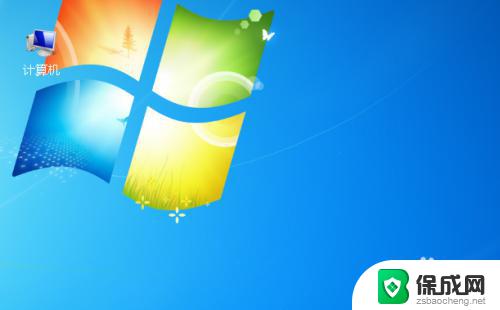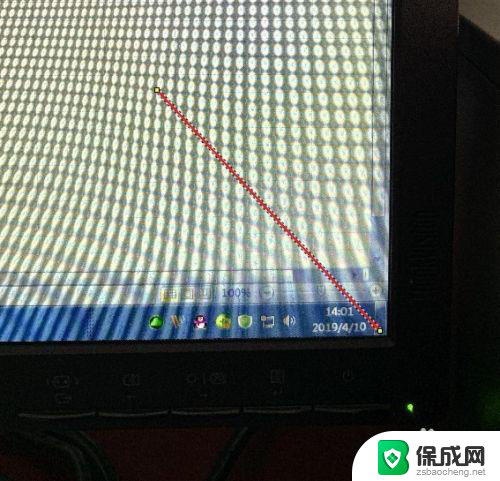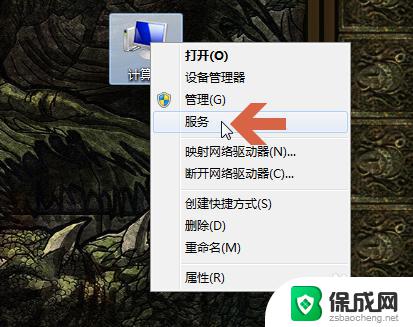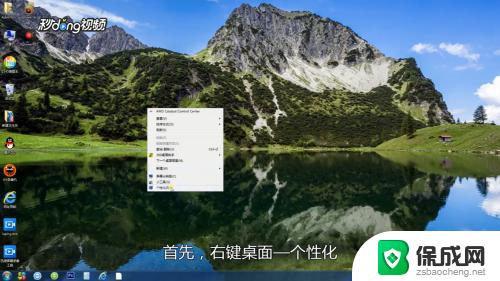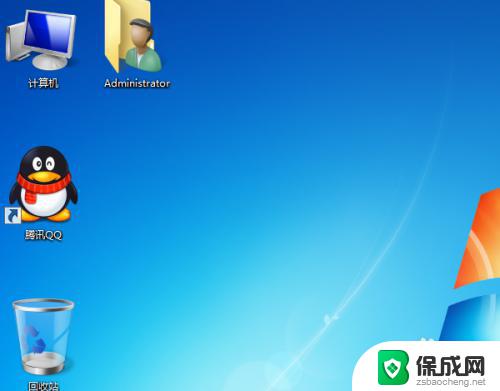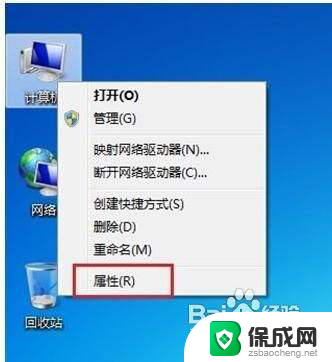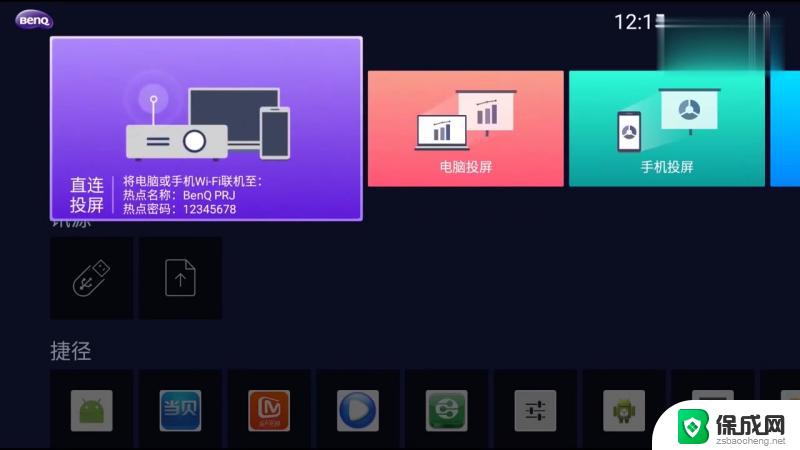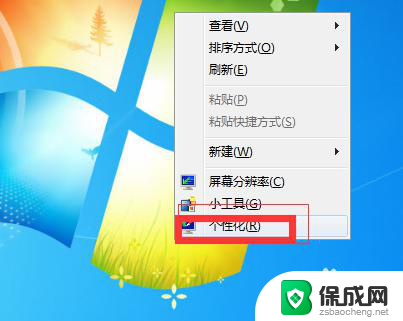win7窗口可以调整大小吗 如何在Win7电脑上调整窗口大小
win7窗口可以调整大小吗,在使用Windows 7操作系统的电脑时,我们经常会遇到需要调整窗口大小的情况,有些人可能对如何在Win7电脑上进行这一操作感到困惑。事实上Win7窗口是可以调整大小的,而且非常简便。无论是放大还是缩小窗口,只需点击鼠标左键并按住窗口边缘,然后将鼠标向内或向外拖动即可。通过这种简单的操作,我们可以随心所欲地调整窗口大小,以适应自己的需求。无论是多任务操作还是多窗口同时打开,Win7的窗口调整功能无疑为我们提供了更加便捷的操作体验。
方法如下:
1.打开电脑,鼠标右键任意单击屏幕空白处。在弹出的菜单栏中选择“个性化”。
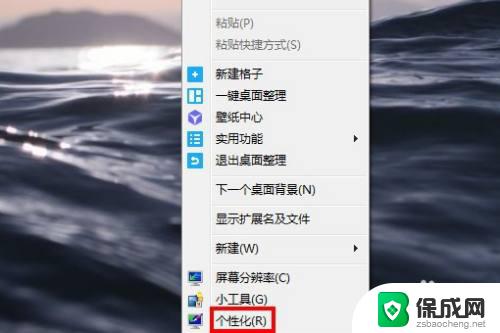
2.在个性化中,点击左下角的“显示”。
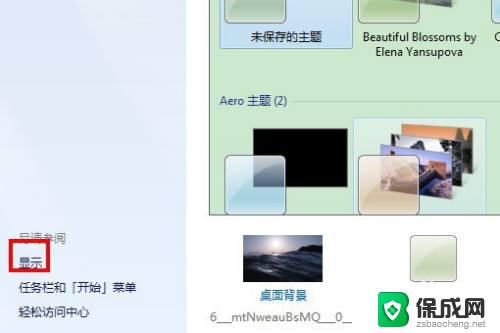
3.在打开的”显示“,我们会看到较小、中等、较大三种显示可选;默认的的(较小),可以选择”中等“。然后应用,注销计算机就可以看到效果;
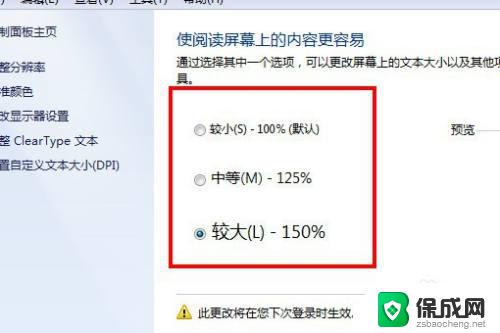
4.如果以上的三种模式无法让您满意,可以点击左边栏”设置自定义文本大小(DPI)
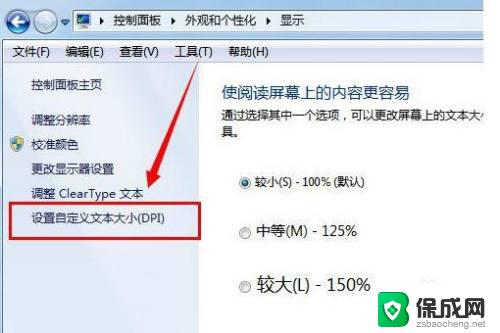
5.去掉”使用Windows XP风格 DPI缩放比例“,然后用鼠标左右拖动合适的比例。然后点击”确定“;
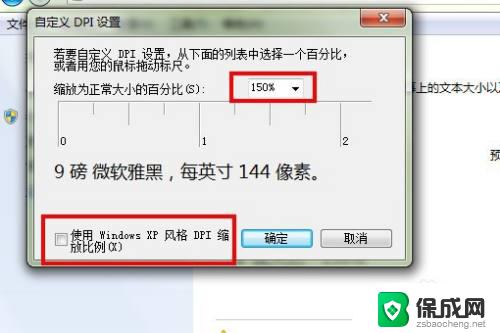
6.此时会多出一个自定义的百分比,就是我们上面用鼠标拖动的那个;然后点击”应用“,注销计算机就可以看到效果了。
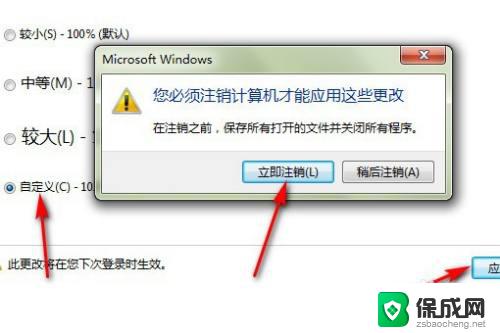
以上就是Win7窗口能否调整大小的全部内容,如果您遇到了类似的问题,可以参考本文所介绍的步骤进行修复,希望对您有所帮助。